
Ocultar les unitats locals en servidors Citrix
En aquest procediment s'explica com ocultar les unitats locals d'un servidor Citrix perquè els usuaris quan treballin contra les aplicacions publicades no puguin emmagatzemar res en els discos del servidor. Simplement es tracta d'editar una plantilla de polítiques que després l'aplicarem mitjançant una política als usuaris que ens interessin que no vegin les unitats del servidor. Aquesta política NO es pot aplicar només sobre el servidor, sinó que es tracta d'una política d'usuari, així que s' ha d' aplicar sobre una UO d' usuaris. El normal és que el servidor Citrix tingui unes lletres assignades que no siguin C i D, el normal seria M, N… i així respectivament, llavors, ens trobarem amb un problema en aplicar la política perquè no venen les nostres unitats de disc. En aquest document s'explica com personalitzar aquesta política amb les nostres unitats de disc

Lo primero de todo es editar con el Bloc de notas el fichero “system.adm” de “C:Windowsinf” de un controlador de dominio, a ser posible del principal. Abrimos el fichero.
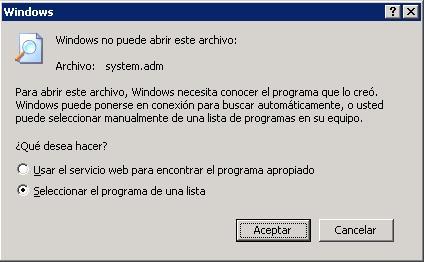
Cómo es un fichero que no tiene una extensión asociada a ningún programa, lo abrimos seleccionando un programa para abrirlo, amb “Seleccionar el programa de una lista” y “Acceptar”,
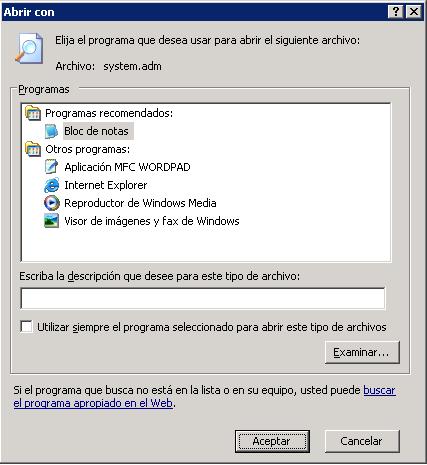
Marquem “Bloc de notas” y “Acceptar”,
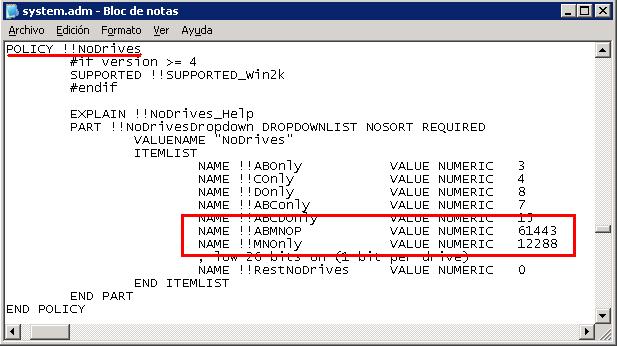
Buscamos la política de “!!NoDrives” y en este ejemplo voy a enseñar cómo ocultar las letras M y N; y las letras: A, B, M, N, O y P. Para ello agregamos la/las siguientes líneas:
NAME !!ABMNOP (o lo que querramos para identificarlo) VALUE NUMERIC 61443 (valor en decimal que nos interese)
NAME !!MNOnly (o lo que querramos para identificarlo) VALUE NUMERIC 12288 (valor en decimal que nos interese)
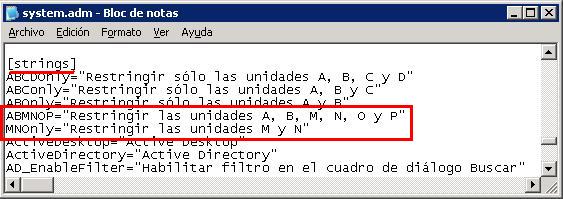
Y abajo buscamos la cadena de texto [strings] y agregamos el mismo nombre que hemos usado para identificarlo (en mi ejemplo ABMNOP y MNOnly). E indicamos qué es lo que hace, que letras prohíbe en la descripción de la derecha.

Una vez modificados esos puntos guardamos el fichero,

Bé, si lo que nos interesa es ocultar otras letras de disco, y no son las de este ejemplo. ¿Cómo se calcula? Sencillo, lo primero es saber que letras ocultar, en mi ejemplo MN tiene el valor 12288, o ABMNOP tiene el valor 61443, cómo se consigue? se basa en estos valores:
00000000000000000000000000
ZYXWVUTSRQPONMLKJIHGFEDCBA
Se debe poner un bit (1) a la letra que querramos ocultar, por ejemplo para ocultar MN:
00000000000011000000000000
ZYXWVUTSRQPONMLKJIHGFEDCBA
Para ocultar ABMNOP:
00000000001111000000000011
ZYXWVUTSRQPONMLKJIHGFEDCBA
Com veiem, esto son valores BINARIOS, y hay que pasarlos a DECIMALES, es tan simple que con la calculadora de Windows se puede, abrimos la calculadora y la ponemos de forma científica: “Ver” > “Científica”.
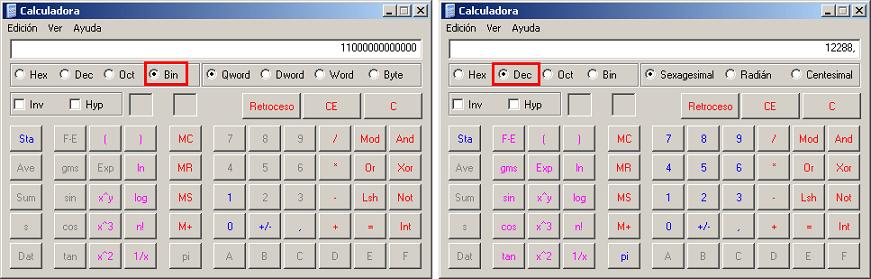
Posem sobre “Bin” y ponemos el valor de MN que erá 00000000000011000000000000, como los primeros 0’s no se pueden poner comenzamos desde el primer bit 1 y continuamos con el resto de 0’s que quedan que son 12 en mí caso, para pasar a decimal es tan simple como después de meter los números pulsar en “Dec”, ahí obtendremos el valor que debemos meter en “C:Windowsinfsystem.adm”

Ahora con el ejemplo de las letras A, B, M, N, O y P, escribimos esto en Binario: 1111000000000011 i posem sobre “Dec” para convertirlo a decimal, nos da el valor de 61443, que será el valor a introducir de nuevo en el system.adm
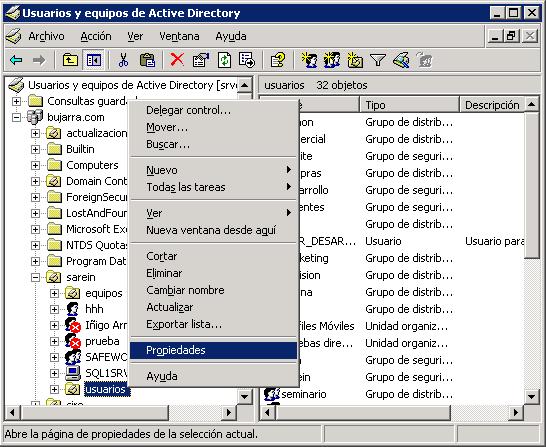
Una vez eso claro y modificado el fichero, debemos crear una política para aplicarlo a los USUARIOS, sobre la unidad organizativa donde están los usuarios de Citrix (o sobre cualquier OU, o directamente sobre el dominio – más peligroso) > botó dret “Propietats”.

A la pestanya de “Directiva de grupo”, polsem sobre “Nou” para crear una política (GPO), li indiquem un nom, per exemple “GPO Ocultar unidades locales” y la vamos a modificar, per a això, la seleccionamos y pulsamos sobre “Editar”.

Anem a “Configuració d'usuari” > “Plantilles administratives” > botó dret “Afegir o treure plantilles…”
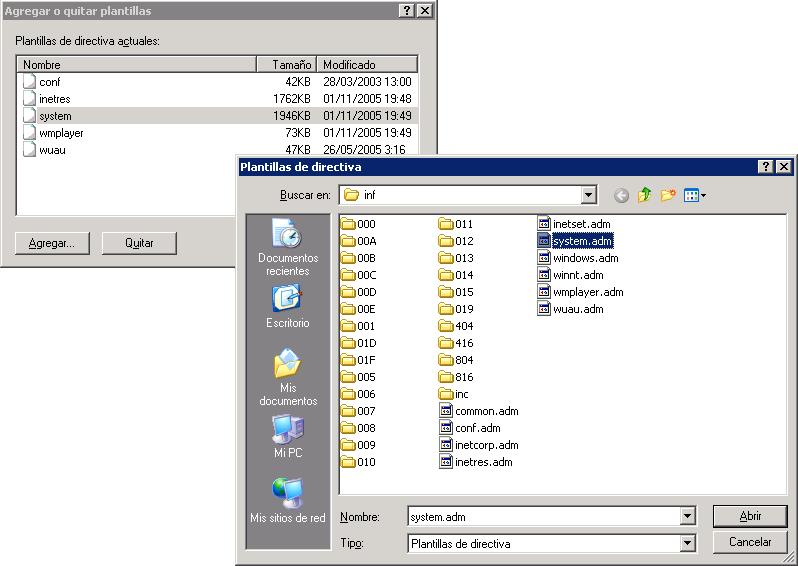
Pulsamos sobre el botón “Agregar…” y buscamos el “system.adm” de “C:Windowsinf”, lo abrimos con “Obrir”,

Comprobamos que es el que acabamos de modificar, i posem “Sí”,

Comprobamos la fecha del “system” y si está bien, anem a “Tancar”,
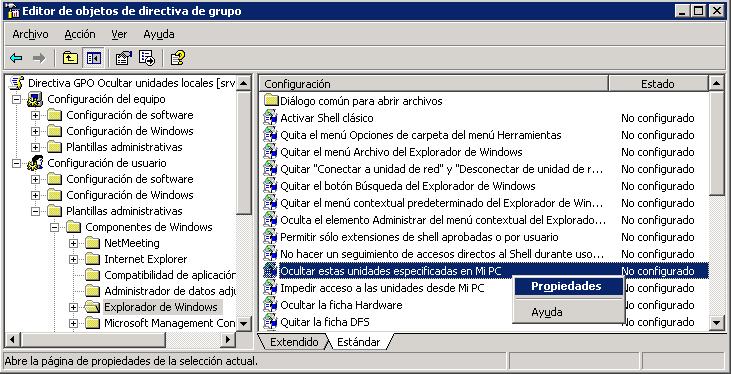
Bé, ahora vamos a editar por fin la política: Anem a “Configuració d'usuari” > “Plantilles administratives” > “Explorador de Windows” y buscamos la de “Ocultar estas unidades especificadas en Mi PC”, damos botón derecho y “Propietats”.
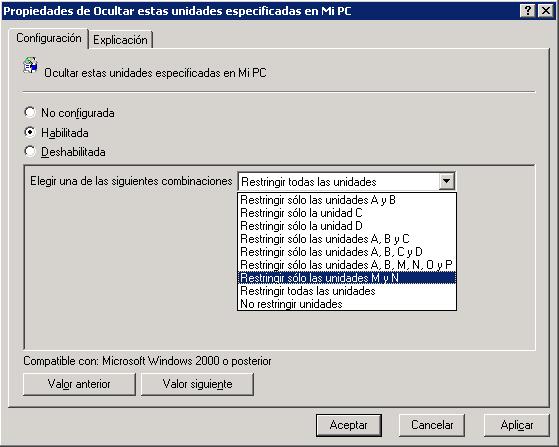
Tenemos que habilitarla pulsando “Habilitar” y ya nos saldrá lo que hemos agregado al fichero, elegimos la que más nos interese y aceptamos.
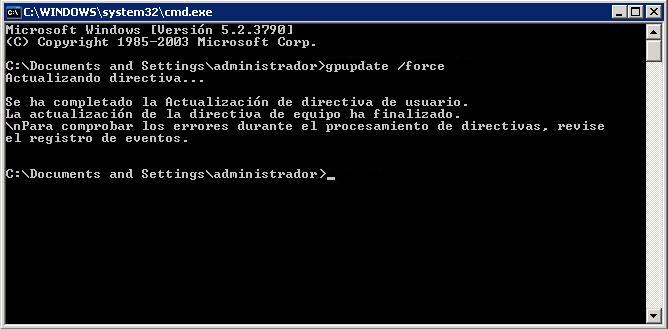
Recordar que para que una política comience a aplicarse inmediatamente, tenemos que usar el comando GPUPDATE.











































